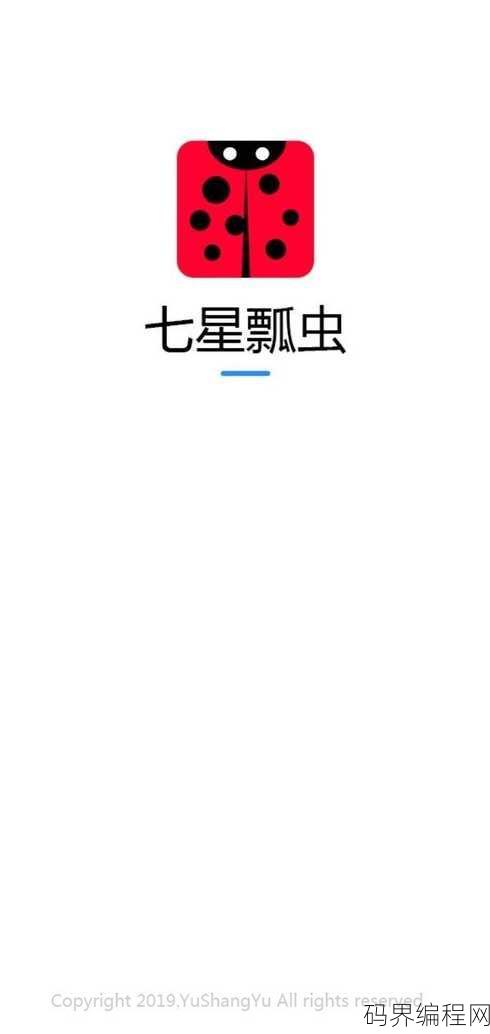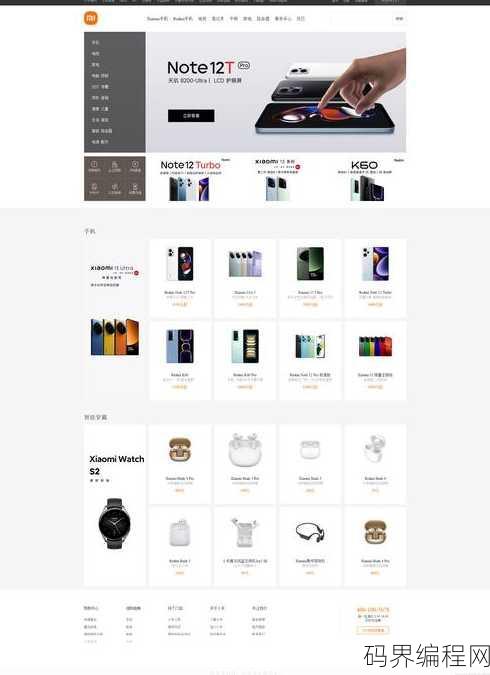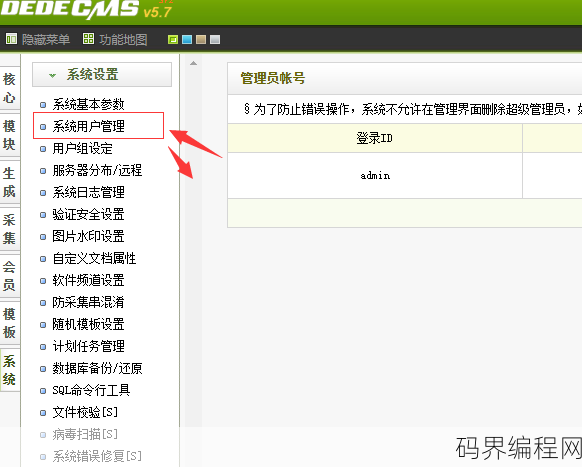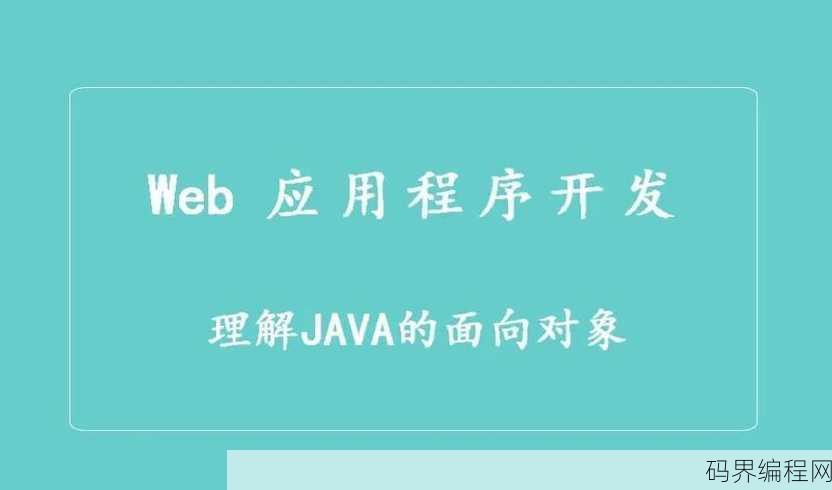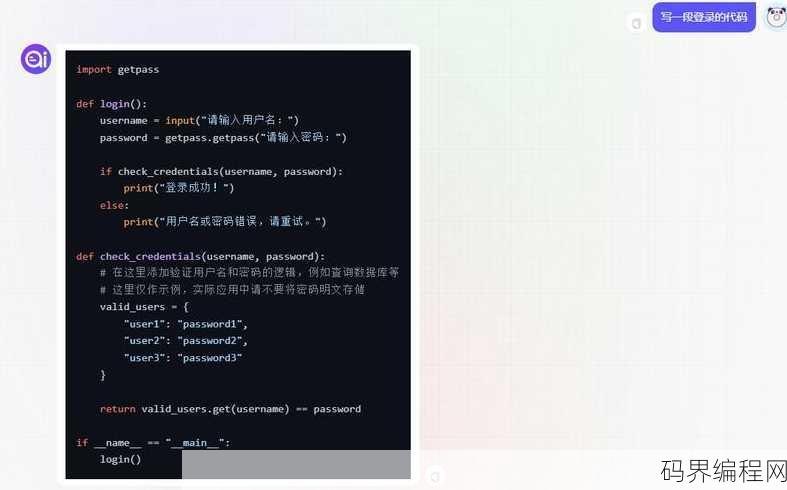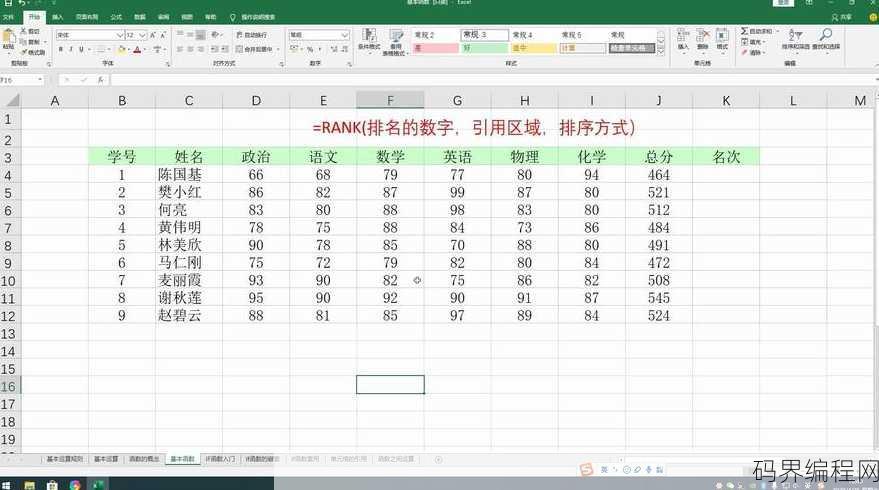jdk安装与环境变量配置,Java开发环境配置指南
JDK安装与环境变量配置步骤如下:下载对应操作系统的JDK安装包并运行,安装完成后,打开系统属性设置,选择“环境变量”,在系统变量中找到“Path”变量,点击编辑,添加JDK的bin目录路径,新建一个名为“JAVA_HOME”的变量,值为JDK的安装目录,点击“确定”保存设置,重启计算机使环境变量生效,这样,JDK就成功安装并配置好了环境变量。
JDK安装与环境变量配置:新手必看指南**
用户解答: 大家好,我是一名编程新手,最近在学习Java编程语言,我在网上看到很多关于JDK安装和环境变量配置的教程,但是感觉都比较复杂,我有点不知所措,我想知道,JDK到底应该怎么安装,环境变量又该如何配置?希望有人能给我一个简单易懂的解答。
一:JDK的下载与安装
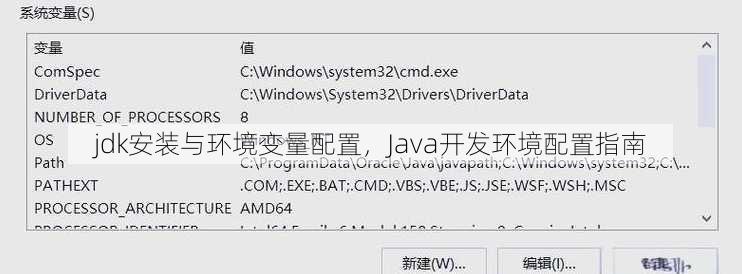
-
选择合适的JDK版本:你需要根据你的操作系统选择合适的JDK版本,对于大多数用户来说,推荐下载LTS(长期支持版本),因为它们更稳定。
-
下载JDK:访问Oracle官网或OpenJDK官网,选择合适的JDK版本进行下载。
-
安装JDK:下载完成后,双击安装包,按照提示进行安装,安装过程中,你需要选择JDK的安装路径,建议选择一个容易记忆的位置。
-
验证安装:安装完成后,打开命令行工具,输入
java -version和javac -version命令,如果显示版本信息,则说明JDK安装成功。
二:环境变量配置
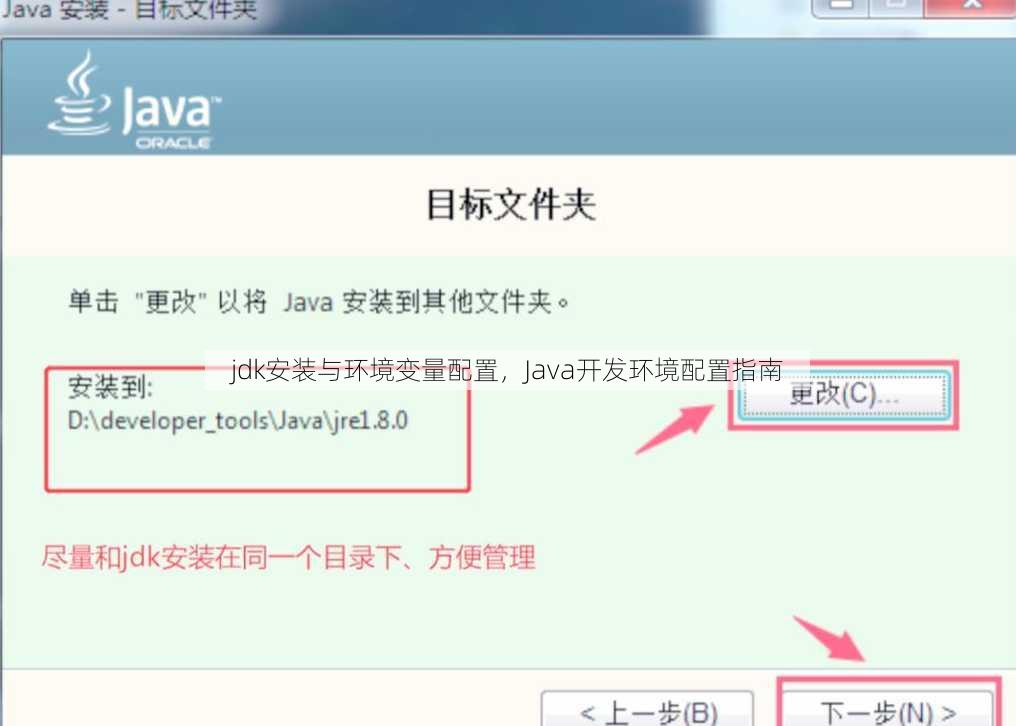
-
Windows系统:
- 打开“控制面板” -> “系统” -> “高级系统设置”。
- 点击“环境变量”按钮。
- 在“系统变量”中,找到“Path”变量,点击“编辑”。
- 在变量值中,添加JDK的安装路径(C:\Program Files\Java\jdk-版本号\bin)。
- 点击“确定”保存设置。
-
Linux系统:
- 打开终端。
- 编辑
.bashrc文件:nano ~/.bashrc。 - 在文件末尾添加以下行:
export PATH=$PATH:/path/to/jdk/bin(将/path/to/jdk/bin替换为你的JDK安装路径)。 - 保存并关闭文件。
- 运行
source ~/.bashrc使配置生效。
-
MacOS系统:
- 打开终端。
- 编辑
.bash_profile文件:nano ~/.bash_profile。 - 在文件末尾添加以下行:
export PATH=$PATH:/path/to/jdk/bin(将/path/to/jdk/bin替换为你的JDK安装路径)。 - 保存并关闭文件。
- 运行
source ~/.bash_profile使配置生效。
三:环境变量配置验证
-
Windows系统:打开命令行工具,输入
echo %PATH%,查看环境变量是否配置成功。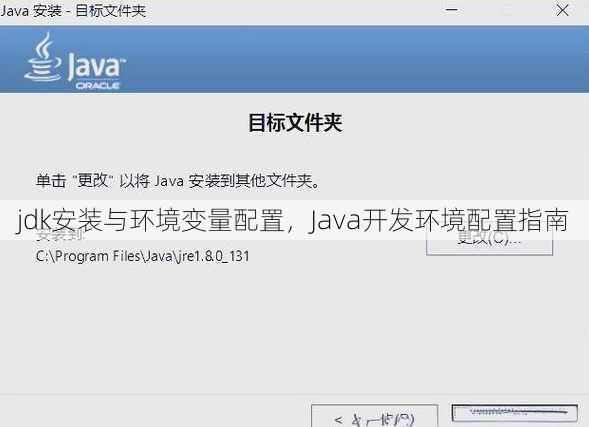
-
Linux和MacOS系统:打开终端,输入
echo $PATH,查看环境变量是否配置成功。
四:JDK环境变量配置注意事项
-
避免重复配置:在配置环境变量时,避免重复添加相同的路径。
-
使用正确的路径:确保你添加的路径是JDK的bin目录,而不是JDK的安装目录。
-
区分不同版本的JDK:如果你安装了多个版本的JDK,需要分别配置每个版本的环境变量。
五:总结
通过以上步骤,你应该已经成功安装了JDK并配置了环境变量,你可以开始使用Java进行编程了,环境变量配置是Java编程的基础,务必掌握好这一技能,祝你学习愉快!
其他相关扩展阅读资料参考文献:
JDK安装与环境变量配置详解
JDK安装
-
下载JDK安装包 我们需要从Oracle官网下载适合自己操作系统的JDK安装包,可以选择适合Windows、Linux或Mac的版本。
-
安装JDK 下载完成后,按照默认步骤进行安装,在安装过程中,可以选择自定义安装路径,也可以按照默认路径进行安装。
-
安装完成后的验证 安装完成后,可以通过命令行输入“java -version”来验证JDK是否安装成功,如果输出JDK版本信息,则说明安装成功。
环境变量配置
-
配置JAVA_HOME环境变量 打开系统的环境变量配置界面,新建系统变量JAVA_HOME,并设置为JDK的安装路径。
-
配置Path环境变量 在Path环境变量中添加%JAVA_HOME%\bin,这样系统就可以识别到JDK的bin目录,从而能够执行Java命令。
-
配置CLASSPATH环境变量 CLASSPATH环境变量用于告诉Java虚拟机在哪些目录下寻找类文件,可以设置CLASSPATH为“.;%JAVA_HOME%\lib”,.”表示当前目录。
常见问题及解决方法
-
JDK安装失败怎么办? 如果JDK安装失败,可能是因为之前安装的版本没有卸载干净或者安装包损坏,可以尝试重新安装或者清理之前的安装残留。
-
环境变量配置错误怎么办? 如果环境变量配置错误,可能会导致Java命令无法执行,可以重新检查JAVA_HOME、Path和CLASSPATH的配置,确保无误。
-
如何验证环境变量配置是否成功? 可以在命令行输入“echo %JAVA_HOME%”来验证JAVA_HOME环境变量是否配置成功,输入“java -version”和“javac -version”可以验证Java和Javac是否能够正常执行。
注意事项
- 下载JDK安装包时,要选择官方下载渠道,避免下载到带有病毒或恶意软件的文件。
- 在配置环境变量时,要确保路径正确,避免因为路径错误导致Java命令无法执行。
- 在配置CLASSPATH环境变量时,要注意不要和其他环境变量冲突。
- 安装和配置完成后,最好进行验证,确保JDK和环境变量配置正确。
就是关于JDK安装与环境变量配置的详细介绍,希望能够帮助大家顺利完成JDK的安装和环境变量的配置。
“jdk安装与环境变量配置,Java开发环境配置指南” 的相关文章
七星瓢虫java模拟器,Java版七星瓢虫模拟器体验之旅
七星瓢虫Java模拟器是一款模拟七星瓢虫行为的Java应用程序,该模拟器通过图形界面展示七星瓢虫的运动轨迹和觅食行为,旨在帮助用户了解昆虫生态学,用户可以观察七星瓢虫在不同环境下的反应,以及它们如何寻找食物和适应环境,模拟器包含多种可调节参数,如食物分布、温度和湿度,允许用户进行实验研究。七星瓢虫J...
web做一个简单网页,构建基础Web网页教程
介绍了如何制作一个简单的网页,文章涵盖了网页设计的基本步骤,包括选择合适的HTML和CSS框架,设计网页布局,添加文本、图片和链接,以及测试和优化网页性能,通过学习这些基础,读者可以创建一个功能齐全且美观的网页。用Web技术打造你的第一个简单网页 用户解答: 嗨,我是一名对网页设计感兴趣的新手,...
dedecms后台地址,揭秘DedeCMS后台地址设置与安全防护
DedeCMS后台地址通常是指DedeCMS内容管理系统中的管理界面访问地址,这个地址通常是隐藏的,需要通过特定的路径来访问,DedeCMS后台地址格式为:http://您的域名/dede/,您的域名”需要替换成您的实际网站域名,出于安全考虑,后台地址不应公开,应通过安全的方式进行访问,例如使用SS...
java包下载,Java包一键下载指南
Java包下载通常指的是从官方或第三方仓库下载Java库、框架或工具的压缩文件,用户可以通过Java的包管理工具如Maven或Gradle,或者直接访问官方网站如Central Repository来下载所需的Java包,下载过程通常涉及指定包的名称和版本,然后系统会自动下载并安装到本地仓库中,以便...
空白代码生成器,一键生成,高效空白代码生成器
空白代码生成器是一款便捷的工具,旨在帮助开发者快速创建项目框架,用户只需输入项目名称、选择编程语言和框架,即可一键生成相应的空白代码,该工具支持多种编程语言,如Java、Python、C++等,并支持多种框架,如Spring Boot、Django等,通过使用空白代码生成器,开发者可以节省大量时间,...
rank函数解决重复排名,巧妙运用rank函数实现数据重复排名处理
Rank函数在处理数据排名时,能有效解决重复排名问题,它通过为并列排名的记录分配相同的排名值,确保了数据的一致性和准确性,这种方法在分析具有相同特性的数据项时尤为有用,如体育赛事中的并列名次,通过Rank函数,用户可以轻松识别并处理这些并列情况,使得数据排序更加公正和科学。Rank函数解决重复排名难...